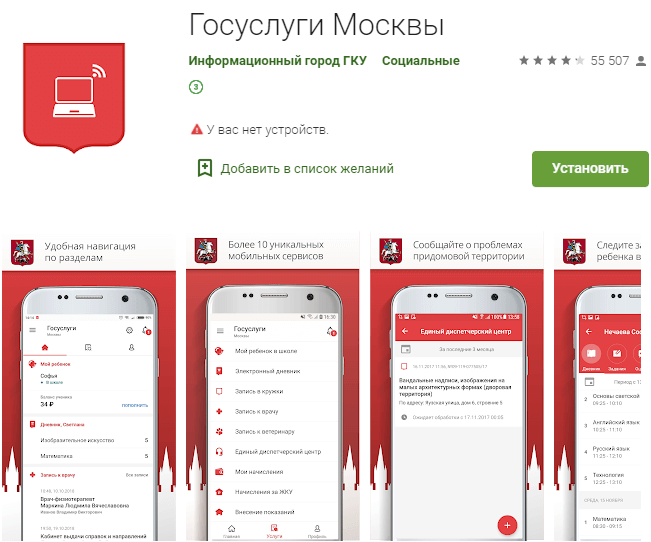Facetune 2
Скачать: Google Play, App Store.Цена: бесплатно. Расширенные функции стоят 2 590 рублей в год.
Что умеет:
- подбирать фильтр или чистить кожу;
- сужать и расширять части тела;
- корректировать волосы или предметы на фото.
Фильтры в бесплатной версии ограничены, поэтому если хотите оценить весь функционал, то придется взять подписку. Бесплатная же версия будет полезна, если хочется добавить различные блики и отблески. Помните, что в тренде натуральность, а кривые и ломаные стены из-за пластики должны остаться в прошлом.
Интерфейс Facetune 2 и пример обработки до/после с применением бликов
Airbrush
Скачать: Google Play, App Store.Цена: бесплатно за базовую версию, есть встроенные покупки. Расширенная версия стоит 2350 рублей в год. или 549 один месяц.
Что умеет:
- очистить кожу от пятен и прыщей;
- выравнивать тон, кадрировать и выставлять экспозицию;
- настраивать цвет, подбирать и регулировать фильтр.
Airbrush гораздо функциональнее в бесплатной версии, чем Facetune.
Потому что там можно удалять пятна и мелкие детали сразу, без покупки расширенной версии.
Интерфейс Airbrush
Pixaloop
Скачать: Google Play, App Store.
Цена: бесплатно, есть встроенные покупки. Расширенная версия стоит 1 450 рублей год или 459 рублей в месяц.
Что умеет:
анимировать изображение;
добавлять погодные эффекты;
добавление эффектов, спецэффектов и элементов по типу наклеек;
коррекция экспозиции, температуры, насыщенности.
В этом приложении можно сделать анимацию, создать движение там, где его не было, добавить эффекты блесток или отблески. В бесплатной версии функций мало, но прекрасно можно обойтись только ими, чтоб немного оживить снимок. При первом запуске Pixaloop покажет, как с ним работать – все просто!
Tezza
Скачать: Google Play, App Store.Цена: бесплатно, есть встроенные покупки. Расширенная версия стоит 3 150 рублей в год или 299 рублей месяц.
Что умеет:
- коррекция экспозиции;
- цветокоррекция;
- функция копирования обработки с одной фотографии на другую.
Отвечает всем модным трендам и эстетике. Фильтры приятные: тут и теплота, и красивые оттенки, и наложение пылинок/зернистости.
Удобная функция копирования обработки одной фотографии и наложение этих настроек на другую.
Интерфейс Tezza и пример обработки
Nichi
Скачать: Google Play, App Store.Цена: бесплатно, есть встроенные покупки. Расширенная версия стоит 11,99$ в год или 1,49$ в месяц.
Что умеет:
- готовые макеты для коллажей;
- различные стикеры и элементы;
- рамки для фотографий.
Множество функций бесплатны, а сам Nichi прекрасно подходит для сторис. Здесь мы создаем коллажи, добавляем эстетичные элементы и делаем минимализм. Не любите минимализм? Можно добавить множество деталей которые сочетаются между собой по цвету и форме. В помощь готовые макеты, но можно сделать и свой собственный.
Примеры макетов в Nichi
Фильтры Instagram
1. Сlarendon
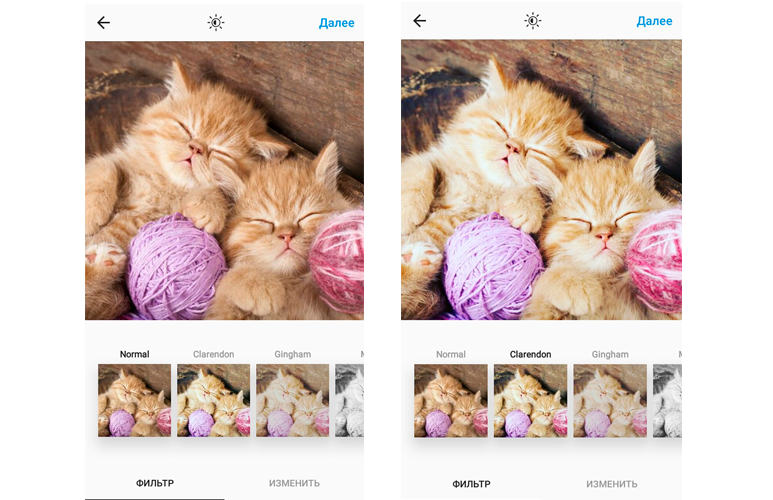
Сlarendon
Является самым популярным среди пользователей Instagram. Возможно из-за того, что он — это самый первый в списке. Придает контрастность и насыщенность цвета. Хорошо подходит для фотографий животных и детей.
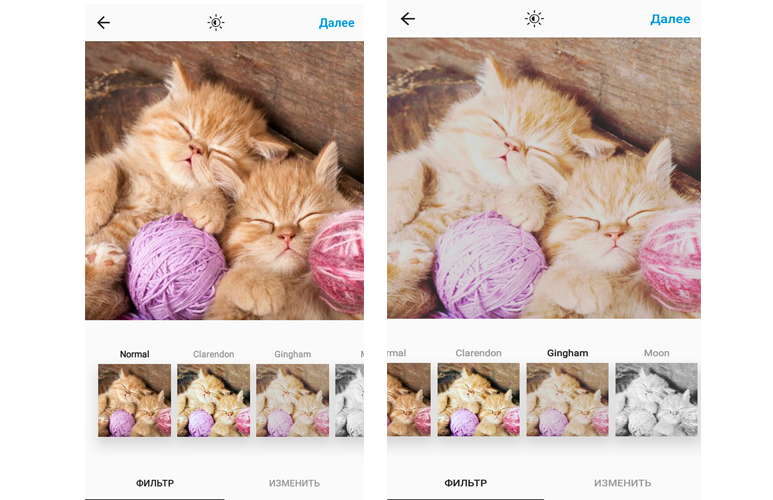
Gingham
Придает фото эффект старины и немного размывает. Если фотография темная, то добавляет ей желтоватый тон.
3. Moon
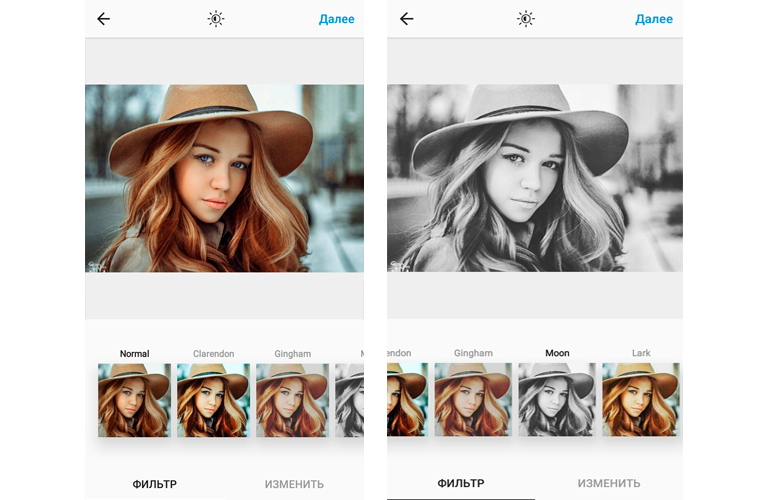
Moon
Черно-белый фильтр, который по сравнению с другими ч/б фильтрами еще и уменьшает детализацию мелких элементов на фото. Делает портреты очень эффектными.
4. Lark
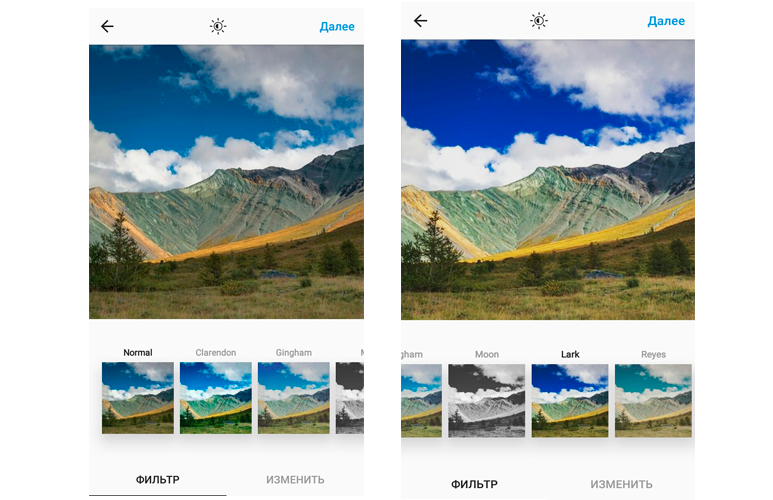
Lark
Этот фильтр усиливает яркость всех цветов, кроме красного, что создает интересные эффект. Отлично подходит для пейзажей.
5. Reyes
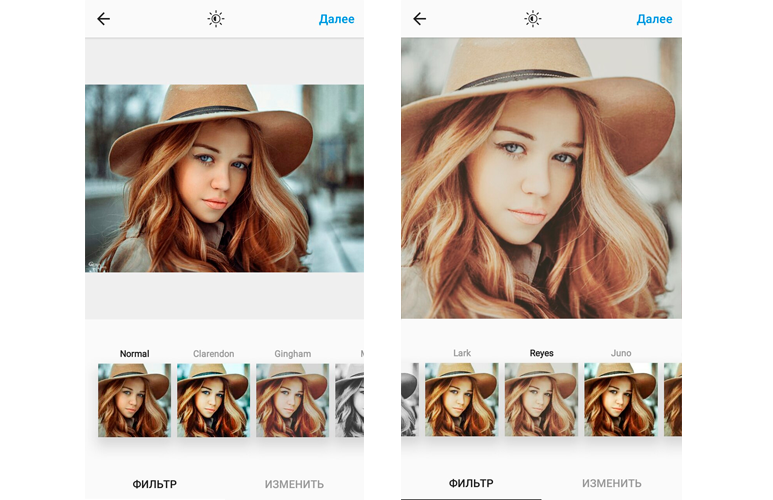
Reyes
Еще один винтажный фильтр, который уменьшает насыщенность и фото и придает ему желтоватый оттенок. Хорошо скрывает недостатки кожи в портретах.
6. Juno
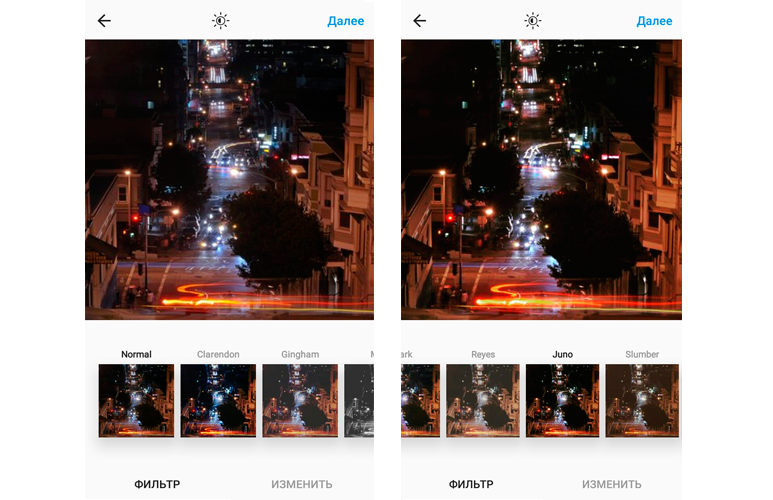
Juno
Отличный фильтр для урбанистического пейзажа. Усиливает красный, желтый и оранжевый. Фото получается одновременно ярким и мрачноватым.
7. Slumber
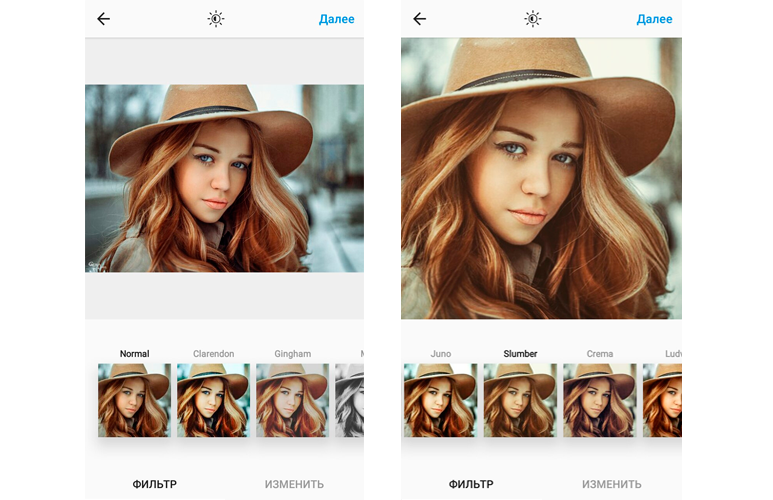
Slumber
Накладывает на фото желтый цвет, что уменьшает насыщенность остальных. И это уже третий фильтр с эффектом старины.
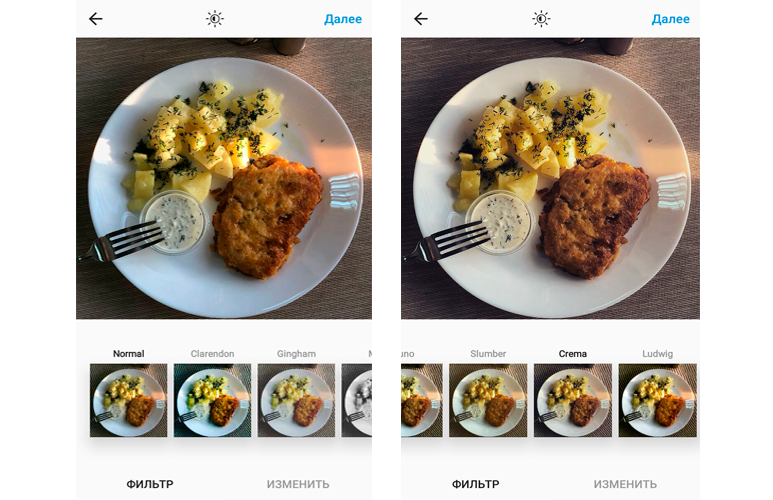
Crema
Высветляет темные участки фото и делает цвета насыщенней. Подойдет для фотографий еды и спокойных пейзажей.
9. Ludwig
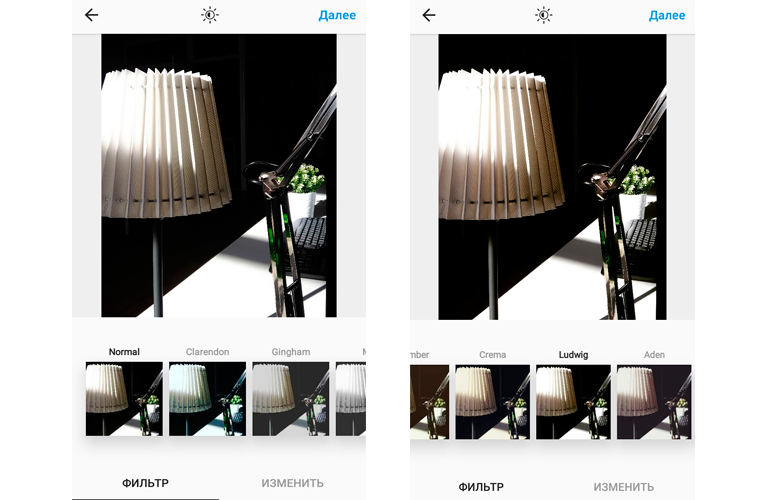 Ludwig
Ludwig
Если на вашем фото много бликов, то этот фильтр отлично их подчеркнет. Он также делает светлее теплые оттенки, а холодные затемняет. Как и Juno хорошо подходит для фотографий зданий и архитектуры.
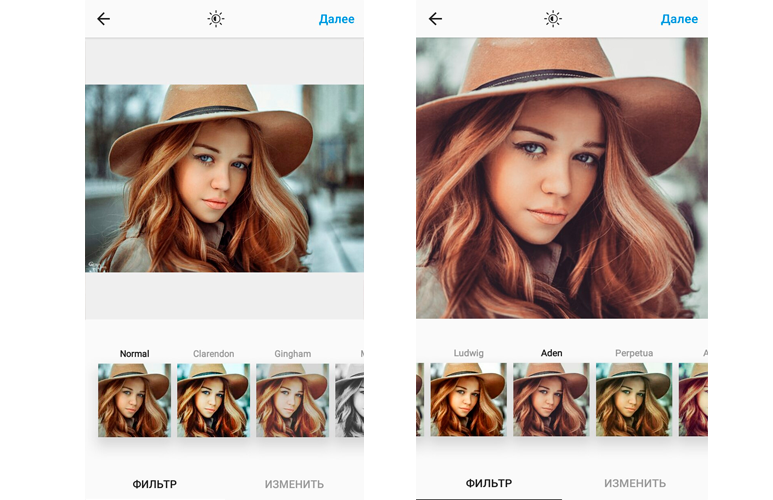
Aden
Приглушает цвета, делая их пастельными. Тоже отличный вариант для портретов.
11. Perpetua
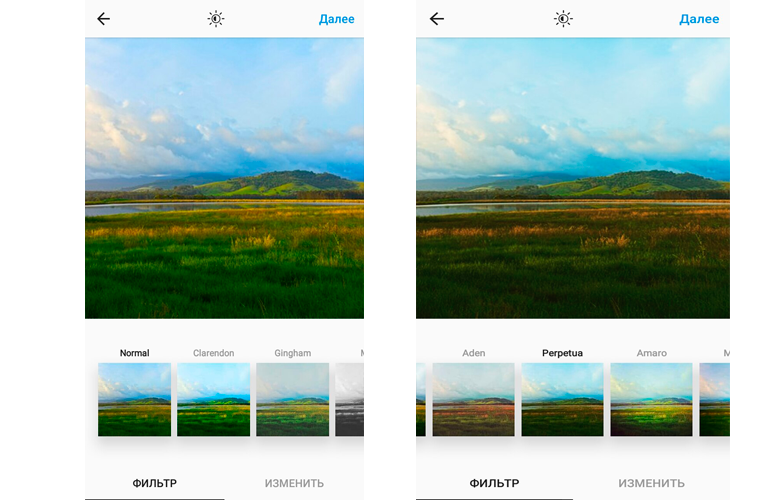
Perpetua
Фильтр усиливает яркость и подчеркивает зеленые и желтые оттенки, поэтому хорошо подходит для снимков природы.
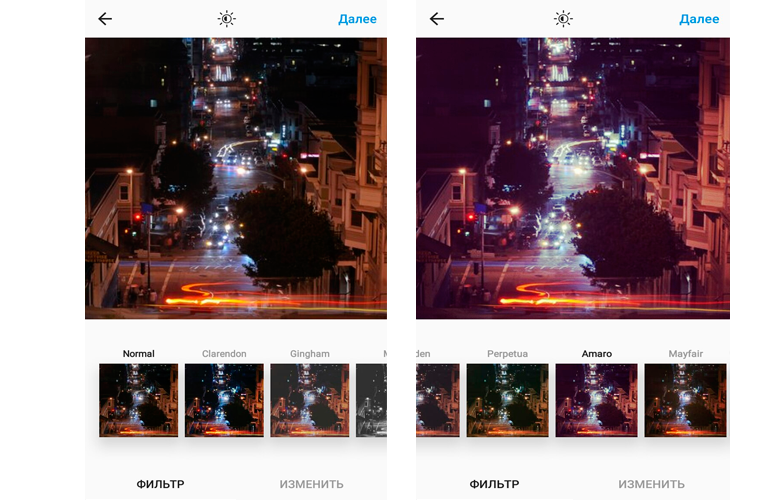
Amaro
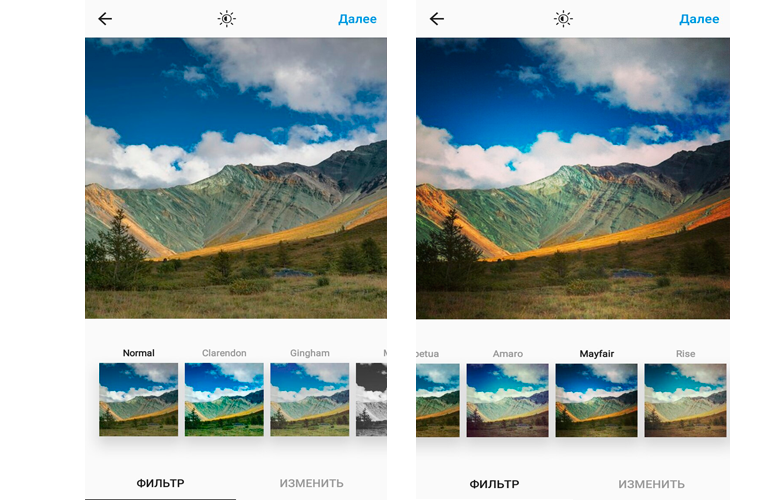
Mayfair
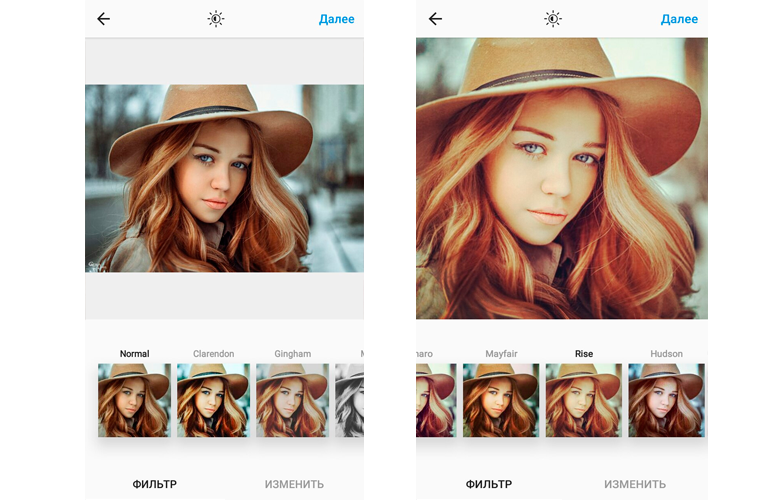
Rise
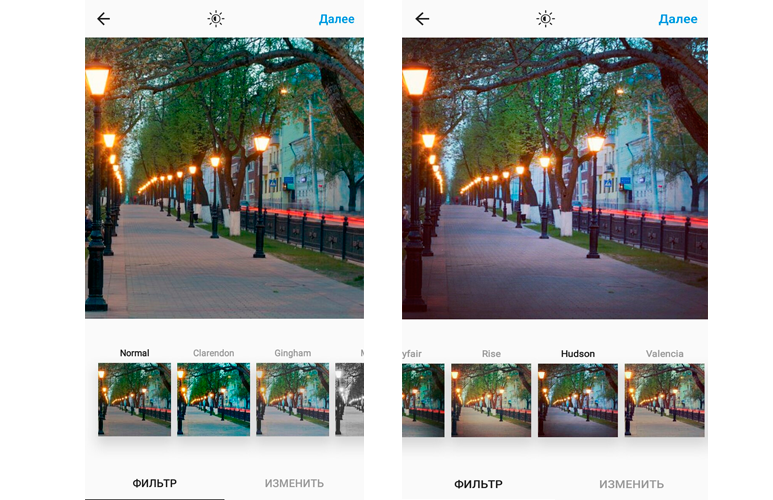
Hudson
Придает изображению более холодную цветовую гамму. Подойдет как для городских, так и обычных пейзажей.
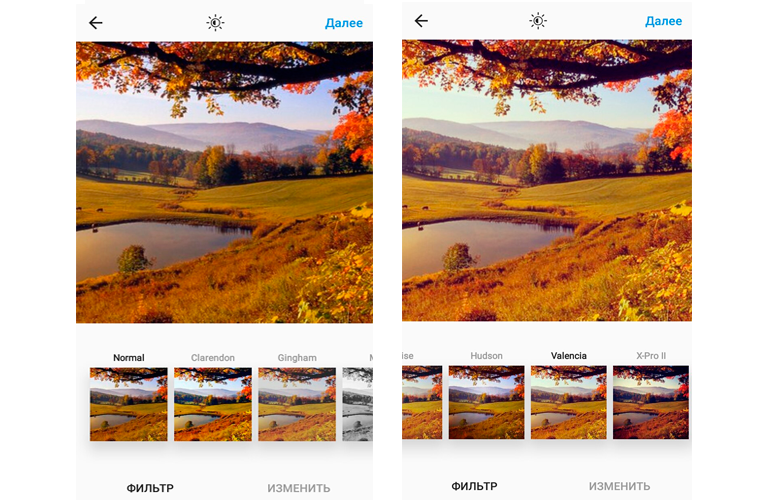
Valencia
17. X-Pro II
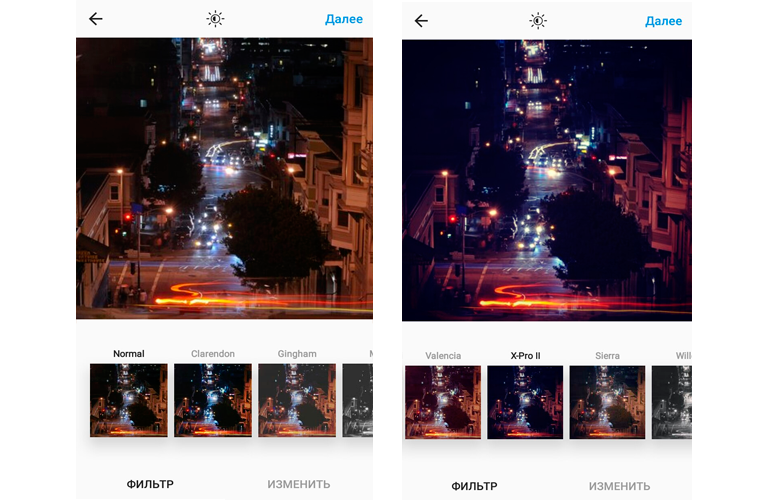
X-Pro II
Сочный фильтр, который значительно усиливает контрастность и накладывает своеобразную виньетку. Хороший вариант для городских снимков в вечернее и ночное время.
18. Sierra
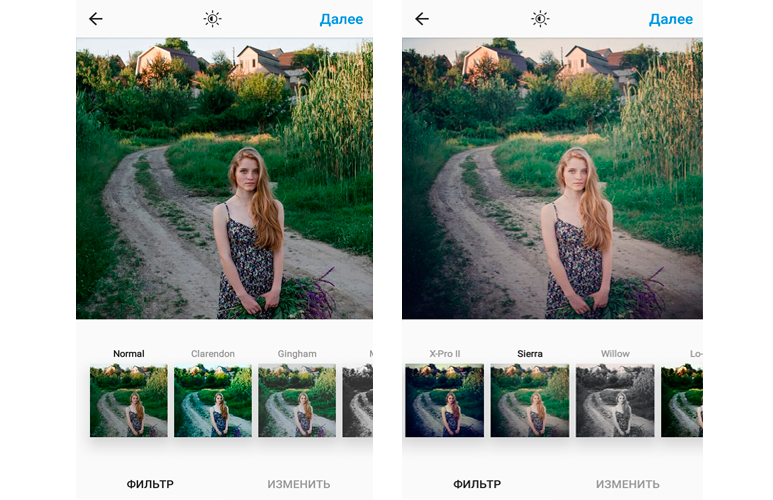
Sierra
Также освещает центр, но делает это очень мягко. Хорошо передает настроение летних пейзажей.
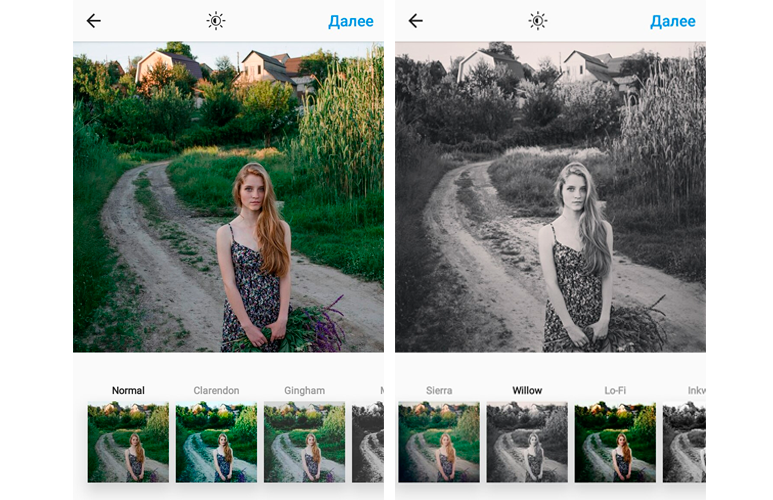
Willow
Второй черно-белый фильтр, который дополнительно придает матовый эффект.
20. Lo-Fi
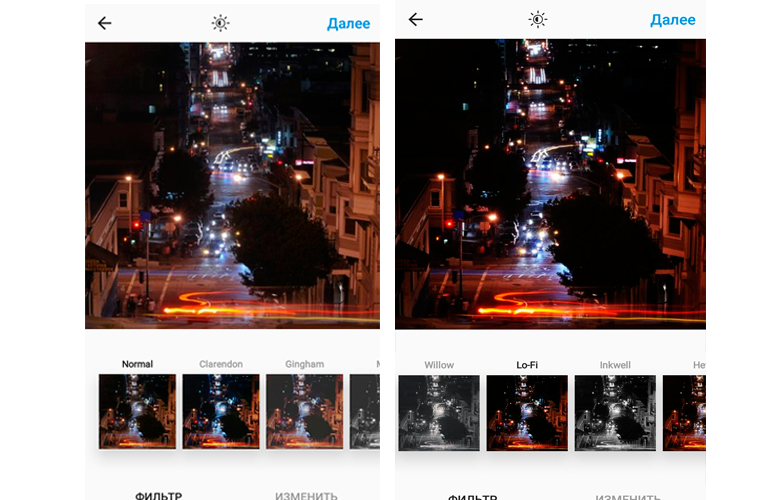
Lo-Fi
Интересный фильтр, придающий фотографии эффект выпуклости. В остальном очень похож на X-Pro II, только по-контрастнее.
21. Inkwell
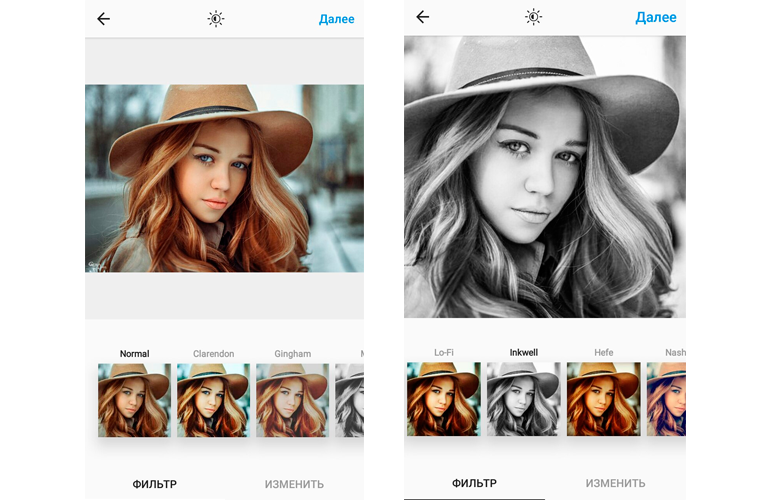
Inkwell
Последний ч/б фильтр без дополнительных эффектов. Красивая контрастность с глубокими тенями. Подойдет почти для всего.
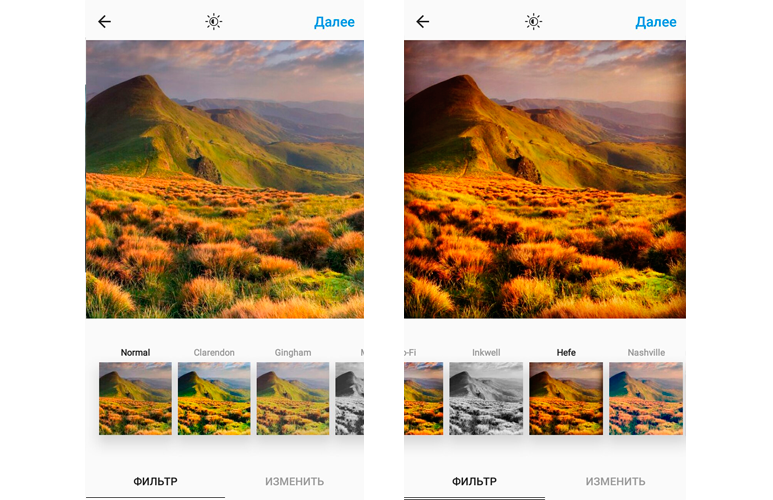
Hefe
Яркий и теплый фильтр. Усиливает цвета как Lo-Fi, но делает это по-мягче. Подходит для фото природы.
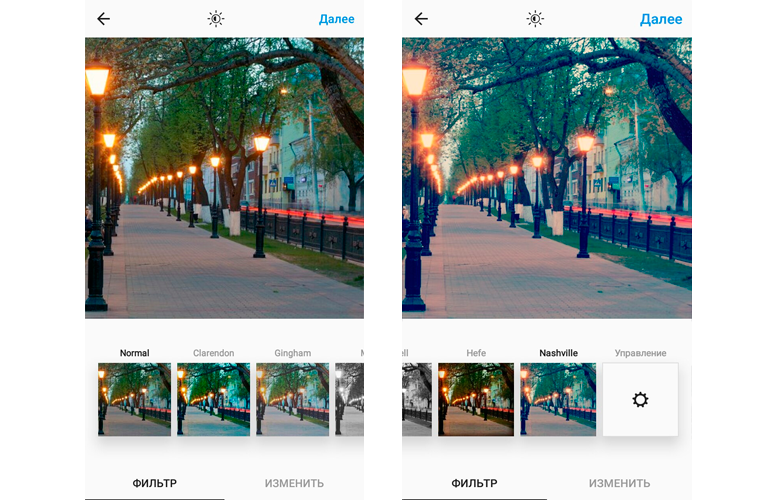
Nashville
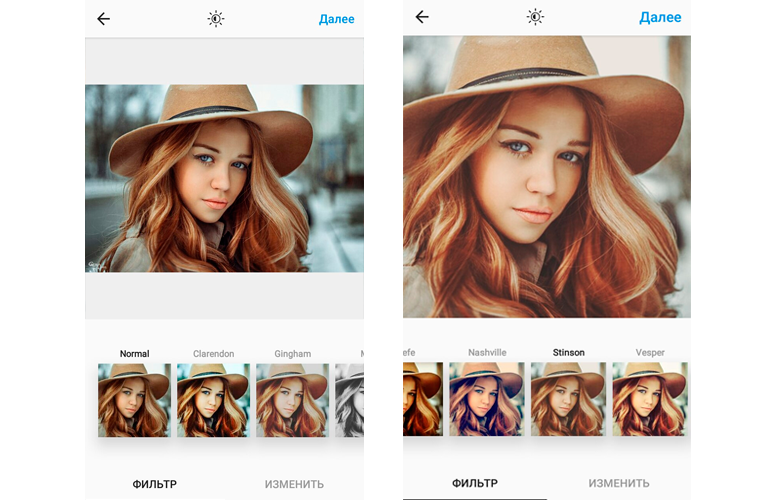
Stinson
Добавляет эффект выгорания уменьшая насыщенность.
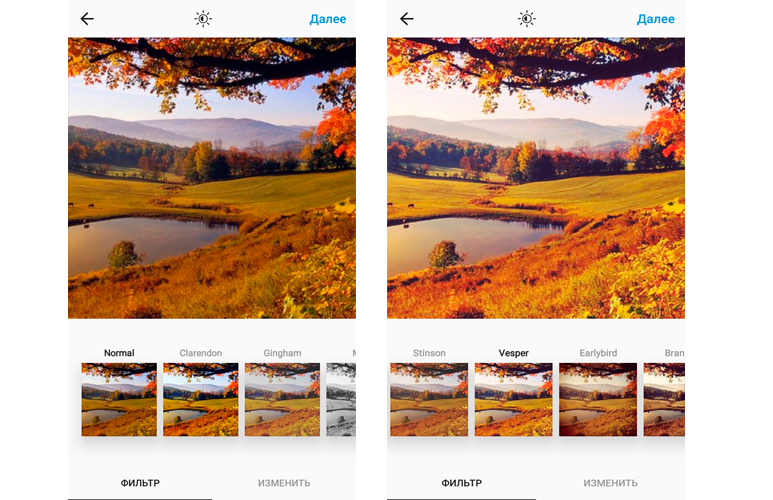
Vesper
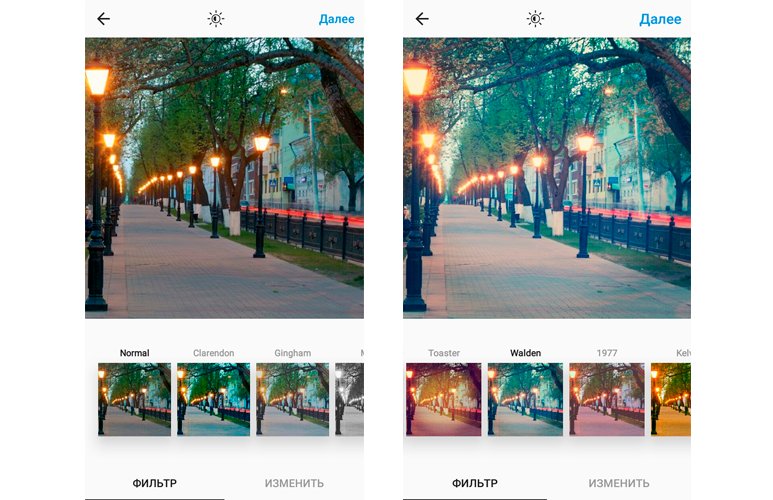
Walden
Голубовато-зеленоватый фильтр придающий изображению холодные оттенки.
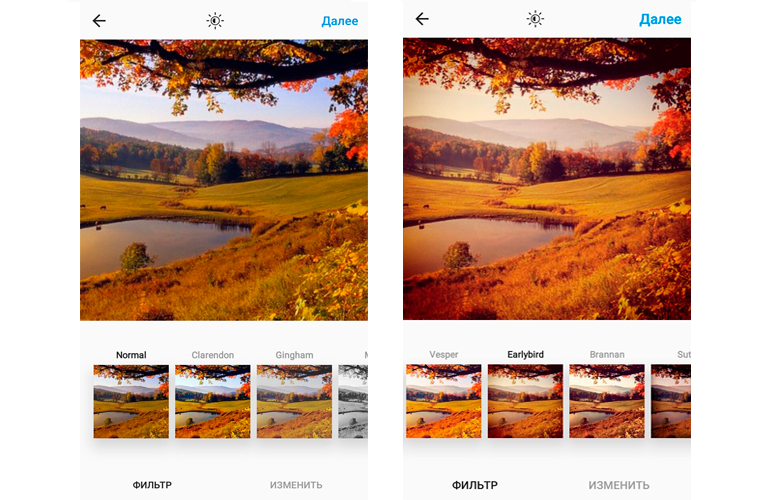
Earlybird
Добавляет виньетку и делает цвета теплее.
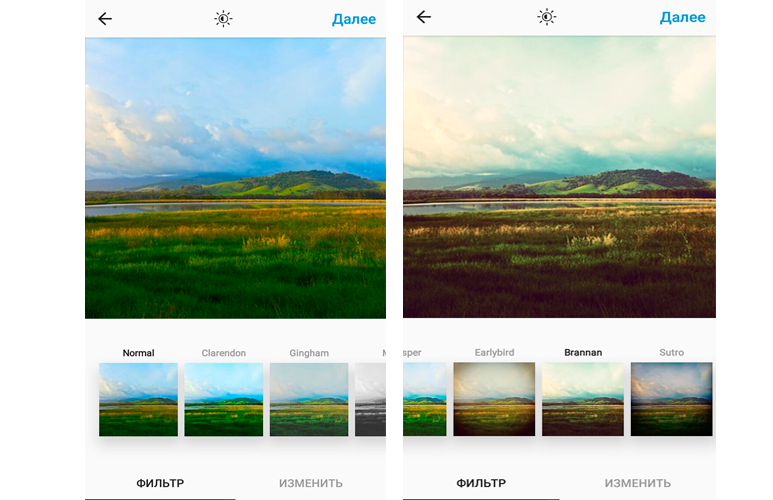
Brannan
Контрастный теплый фильтр, который увеличивает экспозицию. Тоже один из винтажных.
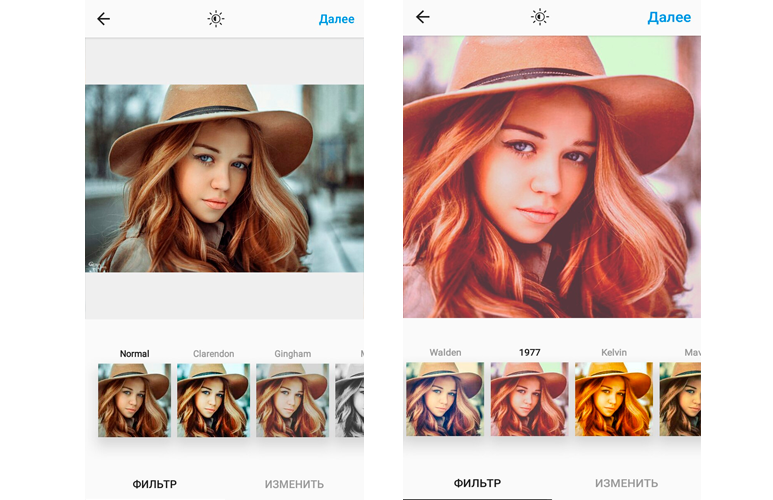
1977
30. Kelvin
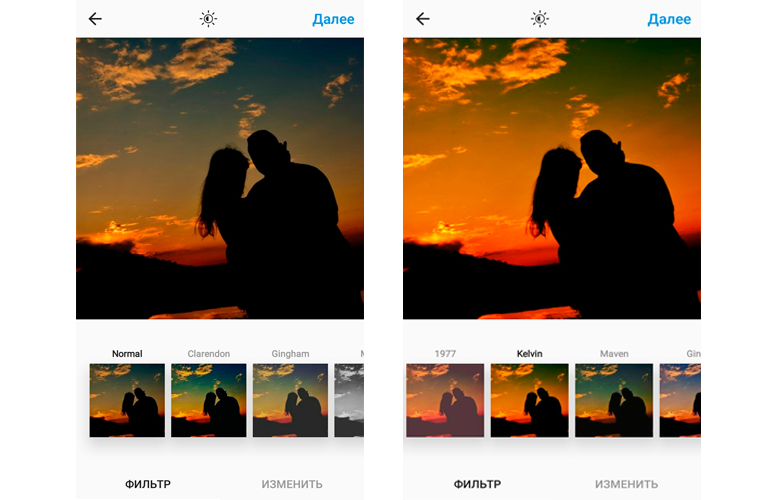
Kelvin
Очень желтый фильтр, который сделает ярче летние и осенние пейзажи. Также очень популярен в модной индустрии (#fashion).
31. Sutro
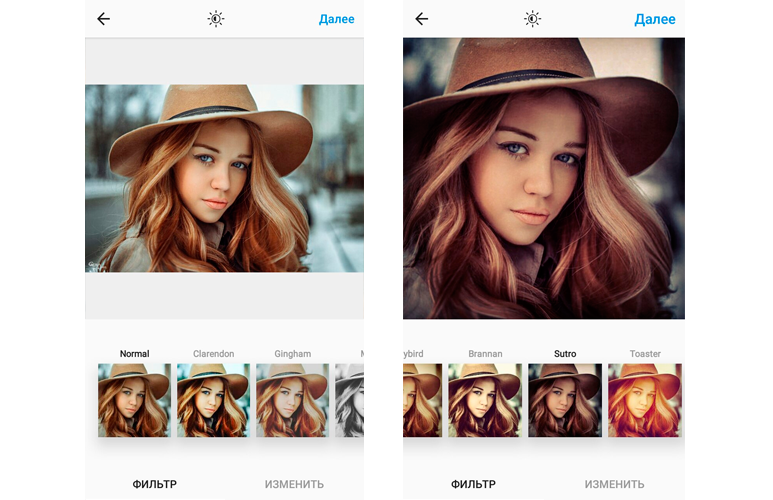
Sutro
Затемняет фото фиолетовыми и коричневыми оттенками. Хорошо подходит для придания загадочного и мрачноватого эффекта.
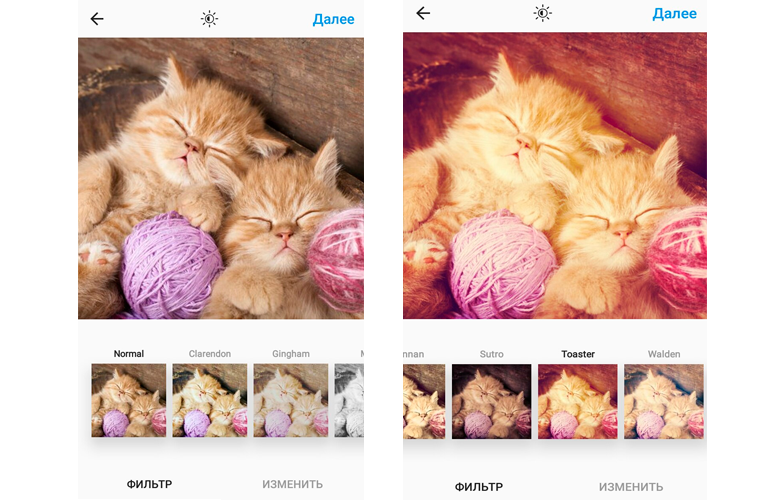
Toaster
Затемняет края и высветляет середину ярким оранжевым пятном.
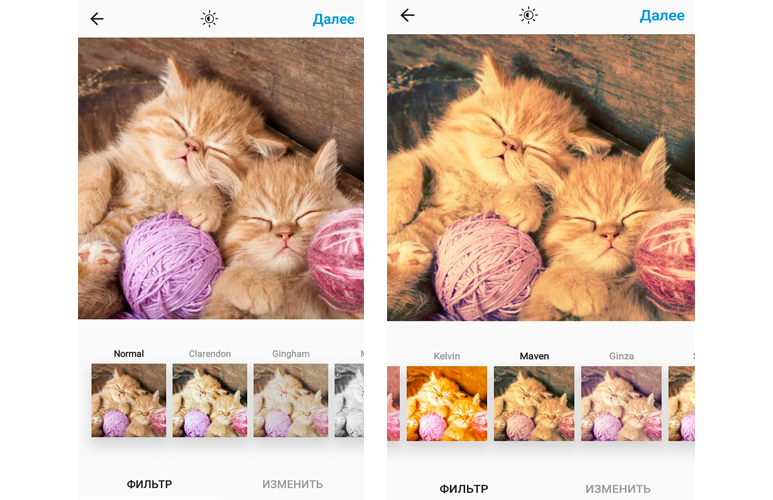
Maven
Затемняет изображение с использованием желтого оттенка. Тут можно экспериментировать с наложением фильтра
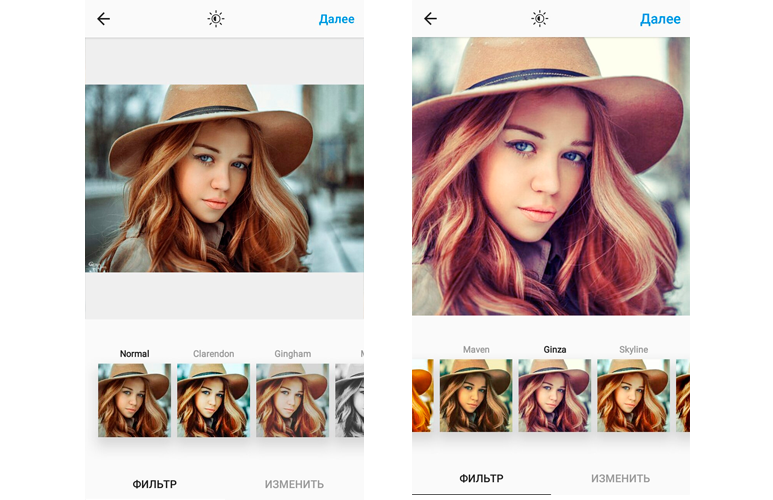
Ginza
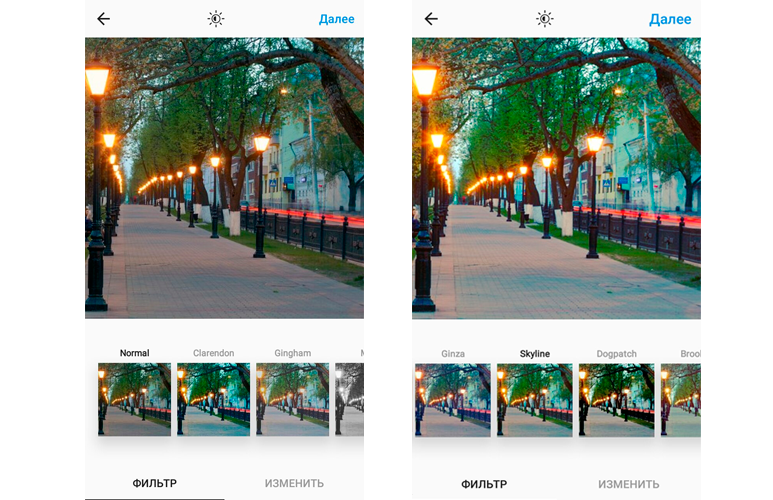
Skyline
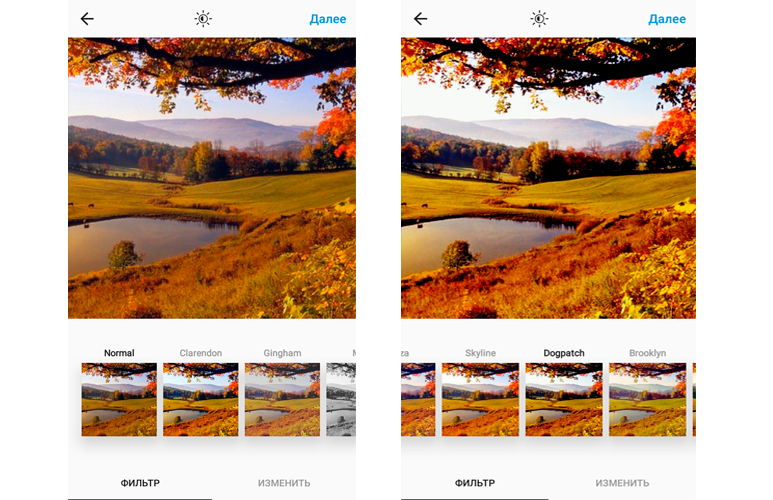 Dogpatch
Dogpatch
Хорошо подчеркивает темные элементы на фото и размывает светлые.
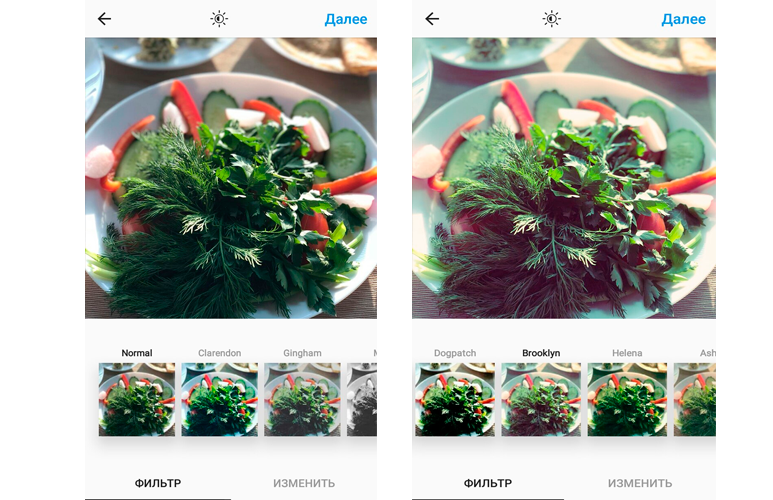
Brooklyn
Выделяет зеленые оттенки, поэтому хорошо подходит для природы и блюд с зеленью.
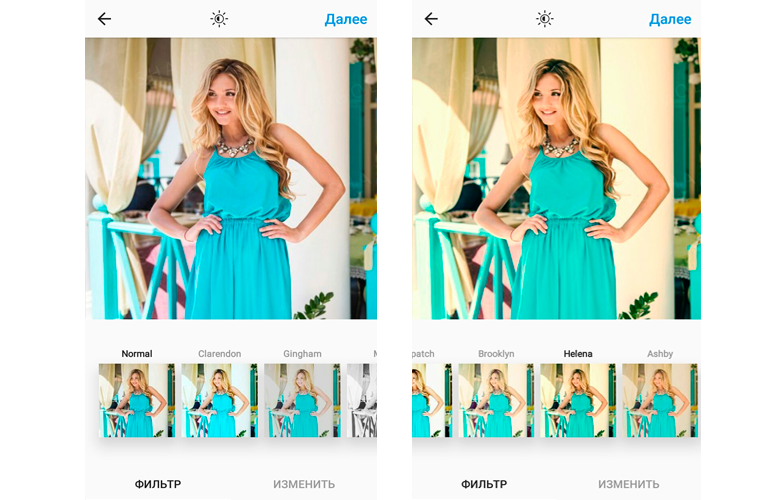
Helena
Усиливает оранжевый и бирюзовый оттенки.
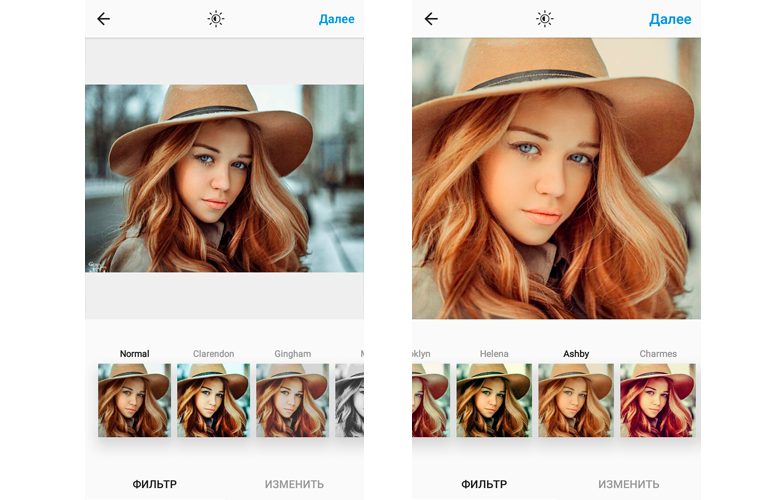
Ashby
Более контрастный брат-близнец Rise и Sierra.
40. Charmes
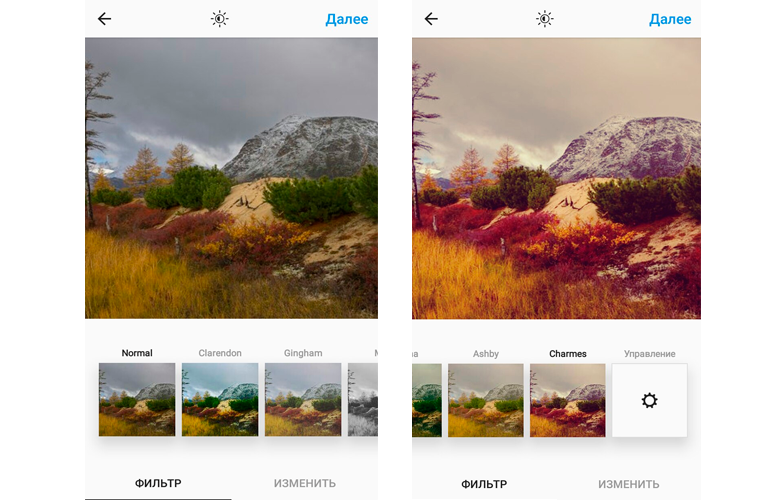
Ashby
Экспериментируйте с фильтрами, ведь Инстаграм дает возможность за считанные секунды «примерить» любой и сразу же опубликовать. Помните, что по умолчанию видно только 23 фильтра, а остальные можно подключить выборочно в разделе «Управление», если вы на Андроиде или в «Настройках», если ваша операционная система IOS.
Лучшая нейросеть для оживления фото
Лучше всего фильтр работает на черно-белых снимках
В целом, если мы будем сравнивать оживление фотографий фильтром из ТикТока и нейросетью Deep Nostalgia, то, конечно, результат будет в пользу второй. Всё-таки она выдаёт и более высокое качество, и сама в состоянии улучшить его, если снимок недостаточно детализирован, и движений у итоговой работы, как ни крути, оказывается больше. Однако фильтр тоже крут.
В первую очередь фильтр крут тем, что работает в реальном времени. То есть вам не нужно ждать, пока нейросети обработают фотку, а на это может обычно уходить до двух минут, что не очень-то приятно
Ну, и также немаловажно, что фильтр в ТикТоке полностью бесплатен и доступен всем без исключения, в отличие от Deep Nostalgia, подписка на которую стоит несколько тысяч рублей
Тут нужно понимать, что у фильтра из ТикТока и Deep Nostalgia совершенно разное предназначение. Первый отлично годится в качестве способа развлечения и знакомства с нейросетями. Если вы посмотрите видео с этим фильтром, которые выкладывают пользователи, а потом почитаете комментарии, то поймёте, что многих это очень удивляет.
А Deep Nostalgia – это, если хотите, более профессиональный инструмент, который вряд ли нужен рядовому пользователю. Он пригодится работникам архивов, монтажёрам документальных фильмов и ведущим исторических передач. Всё-таки в реальной жизни такого уровня качество оживления, как ни крути, не требуется. Да и дорого это. Поэтому мой выбор – ТикТок.
Touchretouch
Предназначено для удаления лишних деталей с фотографий. Можно быстро «удалить» провода, линии электропередач на улице, пятна на одежде, дефекты кожи.
Удаляем провода с фото.
Для этого добавлен набор специальных инструментов. Причем, их много.
Вот они:
«Объекты» — когда нужно точно обвести объект на снимке. Толщина линии настраивается для максимальной точности.
«Быстрые правки» — автоматическое удаление лишних объектов с фона. Подходят, когда нет времени на ручную обводку, а фон однородный.
«Линии» — высоковольтные провода часто портят композицию, поэтому в TouchRetouch для них сделали отдельный инструмент. Все провода обводить не нужно, достаточно просто выделить небольшую область, а остальные провода приложение распознает само.
«Клонирование» — нежелательный объект заменяется на другую часть изображения. Например, можно вырезать кусок газона и поставить его на место кота, которого вы не хотите видеть в кадре.
Плюсы:
+ Много опций;
+ Простой интерфейс;
Минусы:
– Приложение платное
Скачать Touchretouch: 179 рублей
Правила обработки видео в Инстаграм
Коротко и по делу. Не стоит затягивать и делать видео большим, есть вероятность, что его не досмотрят.
Будь то процесс нанесения макияжа, процедура у косметолога, бэкстейдж съемки или изготовление декора. Снимаем, добавляем в видеоредактор, вырезаем лишнее, ускоряем, крепим музыку, накладываем фильтр или текст. Все, вы восхитительны. Ну, почти.
Что нужно знать для правильных пропорций этих элементов?
- Динамика. Не нужно мусолить и затягивать одну сцену с одного ракурса. Это скучно. Главное совсем не скатится в быстрое переключение кадров.
- Баланс и гармония. Пересматривайте итог. Вам должно нравится видео и проделанный монтаж.
- Цветокор. С помощью редакторов можно подкорректировать свет и цвет или применить фильтр.
- Выключайте звук. При редактировании выключайте основной звук, если накладываете музыку. Не должно быть каши и какофонии.
- Качество. Сохраняйте видео в большем разрешении. Не стоит выкладывать в инстаграм файл, где все замылено.
Онлайн-сервисы для обработки фотографий
AVATAN
Цена: бесплатно, без регистрации.
Что умеет:
- накладывать фильтры, эффекты, текстуры, наклейки, текст;
- составлять коллажи;
- корректировать экспозицию и цвет.
Стандартный онлайн-редактор. Не все фильтры актуальны и в тренде, но можно поиграться с фильтрами и эффектами и сделать что-то креативное.
Приветственное окно AvatanПример обработки с помощью шаблона с фильтрами
Фотошоп онлайн
Цена: бесплатно, без регистрации.
Что умеет:
- есть все базовые функции Фотошопа;
- применять быстрые эффекты: фильтры, выделение области, покраска элементов, удаление фона;
- сделать ретро эффект или обработать фотографию с веб-камеры напрямую;
Хороший, быстрый и функциональный аналог Фотошопа. Работает на Flash Player – Google в своем браузере собирается отключать поддержку флеш-плееров в 2021 году, так что если у вас Chrome, то придется запускать в других браузерах (например, в Яндексе).
Приветственное окно фотошоп онлайнПример обработки и внутренний интерфейс
Pixlr
Цена: бесплатно, есть встроенные покупки.
Что умеет:
- глитч-эффекты, фильтры, текстуры;
- убирать лишние детали;
- корректировать экспозицию и цвет.
Функционал как и у версии на ПК, но чуть расширенный. Напоминает фотошоп, но Pixlr проще и быстрее. Мое мнение, что если использовать Pixlr, то лучше онлайн. Возможностей больше и не нужно скачивать и устанавливать программу.
Приветственное окно PixlrОкно обработки и примеры эффектов
Canva
Цена: бесплатно после регистрации. Есть встроенные покупки.
Что умеет:
- накладывает стикеры и эффекты;
- предлагает шаблоны, подходящие по форматам соцсетей;
- делает анимацию;
- позволяет ровно размещать элементы;
- содержит большую библиотеку фонов, рисунков и объектов.
Сервис с широким функционалом от фото до дизайна и видео. Нужно зарегистрироваться, чтобы получить бесплатный доступ, но есть встроенные покупки с расширенным функционалом. Здесь можно фотографии вписывать в различные макеты, менять элементы и цвет. Есть встроенные фильтры для фото, но мы рекомендуем обработать фото в приложении на телефоне, а затем работать в Canva.
Окно работы в приложении, примеры макетов
Fotostars
Цена: бесплатно, без регистрации.
Что умеет:
- добавлять фильтры;
- отбеливать или прибавить резкости участку фото;
- корректировать экспозицию, насыщенность, температуру.
Простой редактор с минимумом нужных функций. Регистрация не требуется, обрабатывать и сохранять можно без этого. Удобно нажать на кнопку справа сверху для сравнения до/после. Кстати, загружать лучше фото, снятые на телефон, так как он долго думает, когда у снимков большое разрешение или объем. Быстро и интересно, отличный вариант, если лень скачивать приложения или закончилось место 😉
Приветственное окно FotostarsПример обработки и разнообразие фильтров
Цена: бесплатно.
Что умеет:
- фильтры и эффекты;
- резкость, цветокоррекцию и контрастность;
- работать с несколькими изображениями.
Вообще, редактор в Instagram неплохая вещь, если знать, что делать. Глядя на фото вы должны помнить: чем меньше обработки, тем лучше. Фильтры не стоит выставлять на максимум: прокрутите ползунок левее.
Доступна коррекция экспозиции, обрезки и выравнивания углов, контраст, резкость, тени, температура. В общем, все базовые функции, которые есть в любом фоторедакторе.
Пример обработки в редакторе Instagram
Photo Studio
class=»img-responsive»>Фотостудия в телефоне на русском языке. Приложение подойдет для новичка и будет полезно продвинутому пользователю. Функция «картинка в картинке» позволит совместить две фотографии в одной. Сильные стороны приложения — быстрая обработка, коррекция цвета, настройка яркости и контраста, наложение разнообразных фильтров на картинку, стикеры. С функцией «коллаж», отредактированные снимки сгруппируются в красочную рамку.
Скачать приложение для Android, похожее для iOS
Snapseed
class=»img-responsive»>Мощный редактор, разработанный компанией Google. Передвигаясь по интерфейсу необходимо выбрать исходное фото и отредактировать. В приложении содержится около тридцати видов эффектов. Присутствует портретная обработка и редактирование изображения. С функцией живописи и графики фотографии превратятся в предмет искусства. Выбор редакции в Google Play. Входит в ТОП-10 приложений на App Store в категории «Фото и видео».
Скачать приложение для Android, для iOS
PhotoDirector
class=»img-responsive»>Подойдет для динамичных людей, которые все делают на ходу. Возможность сделать снимок в камере приложения и быстрая обработка создает качественные фото. «Умное удаление объектов» — отличная возможность улучшить качество и избавится от не желаемых деталей. Любители селфи оценят портретную коррекцию. Программа оснащена функцией построения коллажа. Большое число скачиваний. Восемьсот тысяч проголосовавших. Рейтинг — 4,6.
Скачать приложение для Android, для iOS
Camera360
class=»img-responsive»>Представляет собой мини лабораторию фотоэффектов. С помощью профессионального редактора производится коррекция резкости изображения, насыщенности, яркости, изменения размера, угла наклона, размытости фона. Бьюти камера для селфи содержит портретную коррекцию и моментально преображает снимок. Возможно добавление стикеров и живых фильтров, создание коллажа. Выбор редакции Гугл Плэй. Рейтинг — 4,4. Почти пять миллионов голосов.
Скачать приложение для Android, для iOS
Фоторедактор
class=»img-responsive»>Редактор с большим количеством инструментов подготовят и преобразят изображения. Фильтры, изменение фона, спецэффекты, наклейки и шрифты все в одном приложении. Забавные мордочки зверюшек в сочетании с фото добавят изюминку в галерее. Эффект макияжа – добавит яркости и выразительности. 100 миллионов скачиваний. Рейтинг — 4,5.
Скачать приложение для Android, похожее для iOS
Glitter Effects
class=»img-responsive»>Качественные фотографии с эффектом блеска и мерцающих частиц. Удобное приложение с простым интерфейсом и возможностью коррекции изображения. Выбираем снимок, добавляем эффекты блеска или пыли — рисование с помощью рук, применяем спецэффекты. Приложение предлагает украсить готовый результат персональным текстом или декоративными наклейками. В результате получаются красочные фото — создавать поздравительные открытки легко. Высокий рейтинг на Google Play — 4,8.
Скачать приложение для Android, похожее для iOS
Какое воздействие на фото оказывают фильтры: до и после
Блоггеры, начинающие фотографы и стандартные пользователи социальной сети Instagram при публикации новых материалов часто опираются на средства автоматической обработки снимков. Отдельный раздел помогает забыть о сложных и запутанных проектах в Photoshop и за считанные мгновения добраться до нужного результата методом безошибочного эксперимента. Стоит ли доверять алгоритмам? Каких последствий стоит ждать при использовании фильтров?

До и после наглядно:
- В зависимости от выбранного эффекта изменятся превалирующие цвета. Синий, зеленый, коричневый, серый – отдельные настройки пригодятся для пейзажей или для студийной съемки.
- Некоторые шаблоны помогут добавить мягких оттенков и скрыть недостатки лица или кожи с помощью своеобразного «золотого свечения».
- Фильтры вроде Sierra уменьшают контраст и увеличивают экспозицию, фокусируя постановку на фотографии в центре.
- Фильтры способны добавлять насыщенности и контрастности, и менять глубину теней.
В совокупности результат использования надстроек в Instagram связан преимущественно с цветом, оттенками и дополнительными визуальными параметрами, но не с размером снимков или детализацией.
Для чего нужны фильтры и сколько их предоставляет социальная сеть
По умолчанию при создании публикации соцсеть предлагает использовать 23 фильтра. Если вам не достаточно этого количества, то подключите остальные. Для этого перейдите в конец списка масок и кликните по «Управлению» или по «Настройкам» в зависимости от операционной системы смартфона. Откроется меню, где следует поставить галочку напротив нужных вам дополнительных эффектов.
Так как Инстаграм – в основном визуальная площадка, то здесь смотрят на картинку и ее оформление, после – на содержание. Каким бы интересным не было содержание поста, его никто не прочтет, если фотография будет выглядеть плохо
Фильтры Инстаграм созданы для того, чтобы привлечь внимание пользователей. Грамотное использование эффектов сделает картинку красивой и эффектной
Каждый фильтр накладывает на снимок собственную маску, из-за которой изображение преображается.
В приложении существует собственный встроенный редактор, в котором присутствует небольшой набор стикеров и инструментов, редактирующих публикации. Для просмотра фильтров кликните по вкладке «Добавить фото» в приложении, кликнув на значок в виде «+» в центре панели вкладок. Выберите фотографию, которую нужно опубликовать и нажмите на «Далее». Список доступной обработки появится под фотографией.
Каким должен быть размер фильтра?
Получается, что, если у всех объективов разный диаметр резьбы, нужно покупать отдельный фильтр для каждого? Конечно, нет! Очень частая практика среди фотографов (по крайней мере, продуманных) – купить фильтр для самого большого диаметра (можно даже заранее выбрать фильтр для объектива, который вы планируете купить в будущем). Когда у вас есть большой фильтр, его можно прикрепить на любой меньший объектив при помощи переходного кольца. Поскольку фильтр больше, чем отверстие объектива, он никаким образом не будет мешать изображению. Если воспользоваться таким методом, можно разумно распределить бюджет, купив один набор качественных фильтров и пару переходных колец вместо того, чтобы тратить кучу денег на фильтры разного размера или жертвовать качеством ради количества.
Помните, что в обратную сторону это не работает. Нельзя прикрутить меньший фильтр к объективу с большим диаметром резьбы при помощи переходного кольца. Он будет закрывать кадр.
1. Canva
Canva — многофункциональный онлайн сервис для работы с графикой. Да, редактор может не только
обрабатывать загружаемые фотографии. В нем также можно создавать свои собственные плакаты, баннеры,
презентации и многое другое. Сервис обладает большой библиотекой готовых пресетов, фильтров и всеми
необходимыми базовыми инструментами монтажа фото. Кроме того, в фоторедакторе имеется встроенная
функция замены фона, коллекция рамок, стикеров и других декоративных элементов. Также Canva можно
скачать в виде приложения на любое мобильное устройство.
Из недостатков можно выделить множество закрытых функций, доступ к которым открывается за
дополнительную плату. Так, использовать фото, графические элементы и изображения с ватермарками
можно только в платной версии. Доступ к совместной работе и хранилищу также предоставляется за
плату. Стоит отметить и ограниченность выбора стилей кириллического текста. Всё-таки сервис в первую
очередь рассчитан на англоговорящую аудиторию.
Интерфейс Сanva
Приложения на компьютере для обработки фотографий
Photoshop Lightroom
Цена: 499 рублей в месяц.
Что умеет:
- удалять лишние элементы на снимках;
- создавать пресеты или использовать скачанные;
- копировать настройки одной фотографии и применить ее к остальным.
Профессиональная программа для коррекции цвета, экспозиции и кадрирования. Подойдет тем, кому нужно обработать сотни фотографий в едином цветовом стиле. Пресеты можно найти в интернете и в специальных группах в .
Интерфейс Lightroom и фото до обработкиПример обработки в Lightroom с помощью пресета
Photoshop
Цена: 499 рублей в месяц.
Что умеет:
- качественно убирать лишние детали с помощью точечной восстанавливающей кисти, заплатки или штампа;
- правильно кадрировать по пропорциям фотографию;
- задать нужный размер и сохранить в нужном формате.
Профессиональная программа широко спектра действия. В отличии от Lightroom в Photoshop удобнее работать с каждым снимком для тонкой настройки. Если в Lightroom вы подбираете цвет и применяете его ко всем снимкам, то в Photoshop вы делаете грамотную ретушь кожи или снимка целиком.
Интерфейс Photoshop и фото до обработкиФото после обработки в Photoshop
PhotoScape
Цена: бесплатно, есть встроенные покупки.
Что умеет:
- с помощью фильтров накладывать эффект пылинок, потертостей, текстур;
- состаривать фото и обычные фильтры-пресеты с изменением цвета;
- делает блики, рамки и коллажи;
Программа отличная замена Фотошопу для обработки фото. На приветственном окне наглядно показаны действия различных инструментов. Достаточно тыкнуть на нужный. Для креатива: можно добавить блики как на пленке и обработать фото так, будто объект под водой.
Окно PhotoScape, где показаны действия эффектовИнтерфейс PhotoscapeПример обработки “под водой”
GIMP
Цена: бесплатно.
Что умеет:
- кадрировать, работать с форматами фото;
- удалять лишние детали на фото;
- корректировать цвет, свет и температуру;
- работать со слоями.
Мощный аналог Фотошопа. Здесь все что нужно. Можно убрать объекты или лишних людей на фото с помощью лечебной кисти или штампа, отрегулировать нажим и жесткость кисти. Поправить экспозицию и выровнять цвет, кадрировать и редактировать фото по слоям. Интерфейс хоть и похож на Photoshop, но выглядит простовато. Как бесплатный аналог достоин внимания.
Убираем человека на заднем фонеРезультат удаления. Можно постараться и довести стирание лишних элементов до идеала
Pixlr Desktop
Цена: бесплатно.
Что умеет:
- применять эффекты и текстуры;
- быстрый режим мультиэкспозиции (наложение кадров);
- добавление текста на фото.
Простой в использовании базовый редактор. Плюсом можно сделать быструю мультиэкспозицию (наложение кадров). Здесь не слишком много фильтров, все контрастные, лучше ставить на минимум, а в качестве креатива есть эффект наложение пыли и текстуры.
Интерфейс приложения Pixlr и фото до обработкиПримеры фильтров Pixlr и мультиэкспозиция (легкие волны с левой стороны кадра)
Яркие эффекты
Эти фильтры для Инстаграмма сделают публикации ярче и насыщеннее:
Perpetua – увеличение яркости, выделение зеленых и желтых оттенков. Подойдет для редактирования фотографий с пляжей, лесов. Не стоит применять в обработке портретов, так как придаст коже неестественные оттенки.
Amaro – фотография становится светлее. Больше всего высветляется центральная часть публикации. Если оригинал слишком темный, эффект будет заметнее. Состаривает фотографию, подчеркнет яркость пейзажей осени и весны.
Mayfair – затемнение краев фотографии, за счет чего центр становится ярче и контрастнее
Пользователи привлекают внимание к объектам в центре. Используют со снимками светлых насыщенных цветов.
Rise – приятно и мягко освещает снимок
Лучше всего снимать портреты людей крупными планами.
Hudson – все оттенки становятся синеватыми, фотография выглядит холодной, но яркой. Подойдет для съемок зданий, памятников, архитектурных конструкций. Также можно фотографировать зимние холодные пейзажи.
Valencia – как и другие похожие фильтры для фото в Инстаграм состаривает снимок. Готовая публикация похожа на фотографию с 80-х годов. Подходит для всего, оживляет цвета.
X-Pro II – яркий фильтр, делающий фотографию выразительной, теплой. Лучше всего фотографировать помещения или улицы. Не нужно делать этот эффект на портретах крупным планом. При этом подойдет для фото с модных показов, для магазинов одежды.
Sierra – смягчает тона и высветляет центр. Фильтры для фото онлайн как в Instagram, например, в приложении Pixl-o-matric также содержат подобные эффекты. В отличие от фильтра Rise, Sierra делает цвета глубже и насыщеннее. Лучше всего редактировать публикации, сделанные на природе.
Willow – создание черно-белых матовых фото. Лучше всего накладывать на портреты людей, макроснимки.
Lo-Fi – придает яркости и насыщенности, затемняет тени, подчеркивая. Используется ресторанами для съемок новых блюд. Иногда встречаются фото с изображениями лесов и лужаек.
7. Aviary
Aviary — некогда один из наиболее многофункциональных, простых и полностью бесплатных онлайн
редакторов для обработки фотографий. Обладает набором базовых функций редактирования с возможностью
применения готовых эффектов и фильтров. Одно время имел специальную версию для мобильных устройств
на Android и ios, и на ПК. В 2014 году был адаптирован компанией Adobe, как наиболее конкурирующий с
adobe express сервис. В 2018 году компания прекратила поддержку Aviary и полностью сосредоточила
свои силы на модернизации Express.
Онлайн редактор Aviary с этого момента был приостановлен и сейчас доступен только в виде мобильного
приложения. По функционалу оно ничем не уступает многим аналоговым программам. Имеет очень удобный
интерфейс и пошаговый режим работы. Из минусов — не имеет периодических обновлений, которые не
выпускаются с 2018 года.
Интерфейс Aviary
Появление фильтров
В 2018 одном маркетинговом исследовании, маркетологи выяснили, что родные фильтры в инстаграме используют в 10.5% случаев. Дело в том, что Instagram создавали как приложение для обмена фотографиями, а не для редактирования фотографий. Фильтры появились намного позже.
Возможно, вы раньше не слышали имя Коул Райз, но он сыграл огромную роль в том, какой Instagram сейчас. Он был 75-м пользователем на платформе, помог разработать иконку приложения и, самое главное, он также создал некоторые из первых встроенных фильтров, включая, например, Sierra, Mayfair, Sutro, Amaro и Willow.
Фильтры для очень быстро стали популярными. Но была проблема – их было мало, и картинки стали выглядеть одинаково.
В то время вы не могли свайпнуть по экрану пальцем вниз, чтобы ослабить эффекты. Это объясняет появление приложений VSCO, Snapseed, A Color Story и других программ для редактирования. Приложения отличались от встроенных опций IG.
Эти приложения давали больше творческой свободы и преимущества тем, кто хотел выделиться из толпы. Так что дело не в том, что фильтры были плохими, а в том, что люди пользовались ими чрезмерно.